Physical Address
304 North Cardinal St.
Dorchester Center, MA 02124
Physical Address
304 North Cardinal St.
Dorchester Center, MA 02124
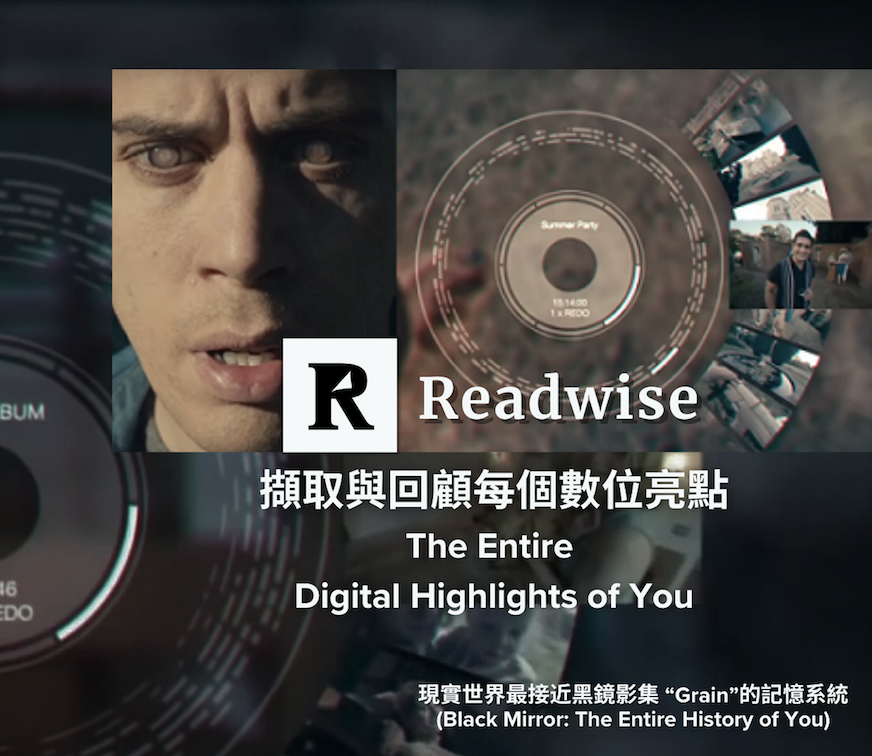
Readwise 是一款集合數位筆記的工具,類似《黑鏡》中能記錄過去的”Grain”系統,讓你能在數位內容中快速標註重點,並隨時回顧強化記憶。它能整合多平台內容,包括電子書、影片、音訊等,並提供強大的分類和搜索功能。 Readwise Reader 提供無縫的閱讀與稍後閱讀體驗,是現代數位時代不可或缺的工具。
在Readwise 介紹這篇文章中,我們將深入探討這款專為數位閱讀愛好者設計的工具。Readwise 能夠幫助用戶自動同步電子書、網路文章、Podcast 內容,並透過間隔重複(Spaced Repetition)技術強化記憶。無論是學習、工作還是個人知識管理,Readwise 都能讓你的數位筆記井然有序。本篇文章將詳細解析 Readwise 的核心功能、適用族群,以及 Readwise Reader 的全新升級,幫助你決定是否值得訂閱。
最後更新時間:2025 年 4 月 5 日
作為一款專門用於整合和管理數位閱讀筆記的工具,Readwise 可說是「筆記 Highlights 蒐集者」,幫助用戶捕捉、整理並回顧他們在各種數位平台上所標註的重點內容。
無論是來自電子書、網絡文章、Podcast、甚至是 YouTube,Readwise 讓用戶能夠「畫線Highlight、 重點標註」,並提供強大的管理和回顧功能,讓用戶能夠最大化地利用他們的閱讀成果。
如果要用一個科幻片,來介紹 Readwise 這個精妙的數位閱讀工具 ,那我會選擇 Netflix《黑鏡》Season 1 第三集《你的全部歷史》(The Entire History of You)。故事背景設定在未來世界,幾乎所有人都會在耳後植入一個稱之為 “Grain” 晶片,便能透過眼睛記錄所看到的一切,且隨時回憶觀看過去記憶。
雖然這集的警世意味濃厚,但我認為在當今資訊爆炸的社會中,Readwise 是我目前找到最接近的 「Grain 晶片」 這樣的軟體,能夠幫助我紀錄 99% 數位世界中節錄所見的 Highlight 重點、事後回顧。
讓重要的見解與靈感不再稍縱即逝。
The Entire “Digital Highlights” of You。
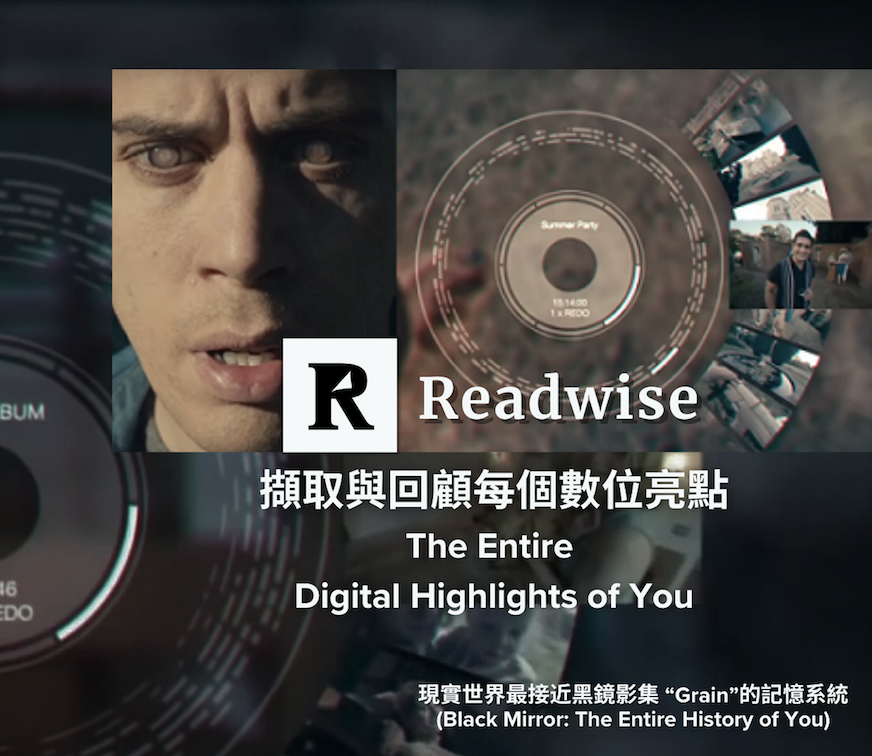
Readwise 可以自動匯入整合來自多種平台的標註與筆記,包括電子書(Kindle、Kobo 等)、網路文章(利用 Readwise 官方瀏覽器擴充套件)、Podcast 摘要(如透過 Snipd,詳見Podcast/有聲內容必用 App- Snipd -三大核心優點+Premium功能介紹-讓AI優化聽力)等,將四處的重點內容彙集到一個資料庫中。
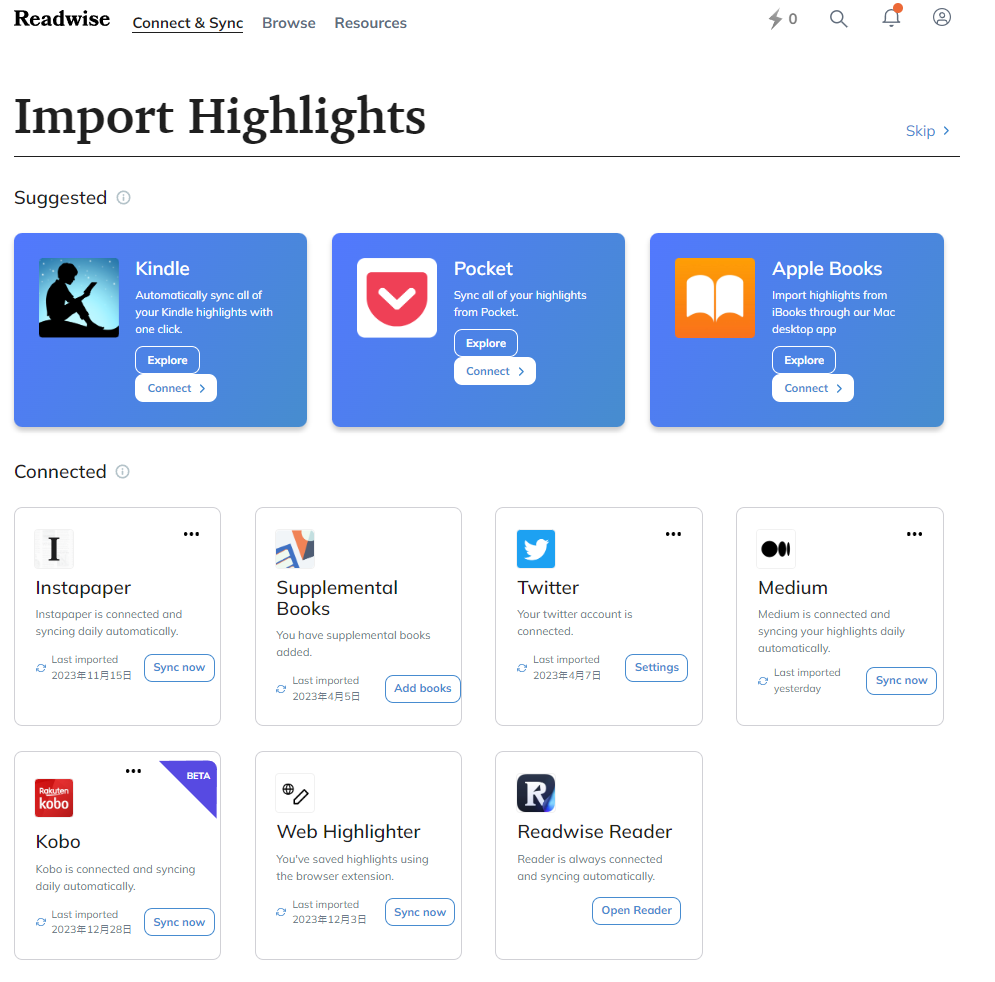
同時也支援各個裝置,讓我能在任何時間、任何地點、任何裝置,回憶 99%曾在數位裝置做的重點筆記。
如果你跟我一樣喜歡不受限在iPad/ iPhone/ PC 等多種裝置平台閱讀,Readwise的同步功能也提供了無縫的閱讀體驗,讓我無論在手機、平板電腦還是電腦上閱讀,都能輕鬆存取這些重點內容。
Readwise 允許對所有重點摘錄新增自訂標籤,方便日後分類和匯整。其中的搜尋功能 “Search Everything”,讓我能夠快速找到特定來源的重點內容。
不論是 Facebook 文章、電子報的某個段落、電子書、Podcast、甚至Twitter,都可以整合在一起,這對於學習、回顧、複習尤其有用。以下圖為例:
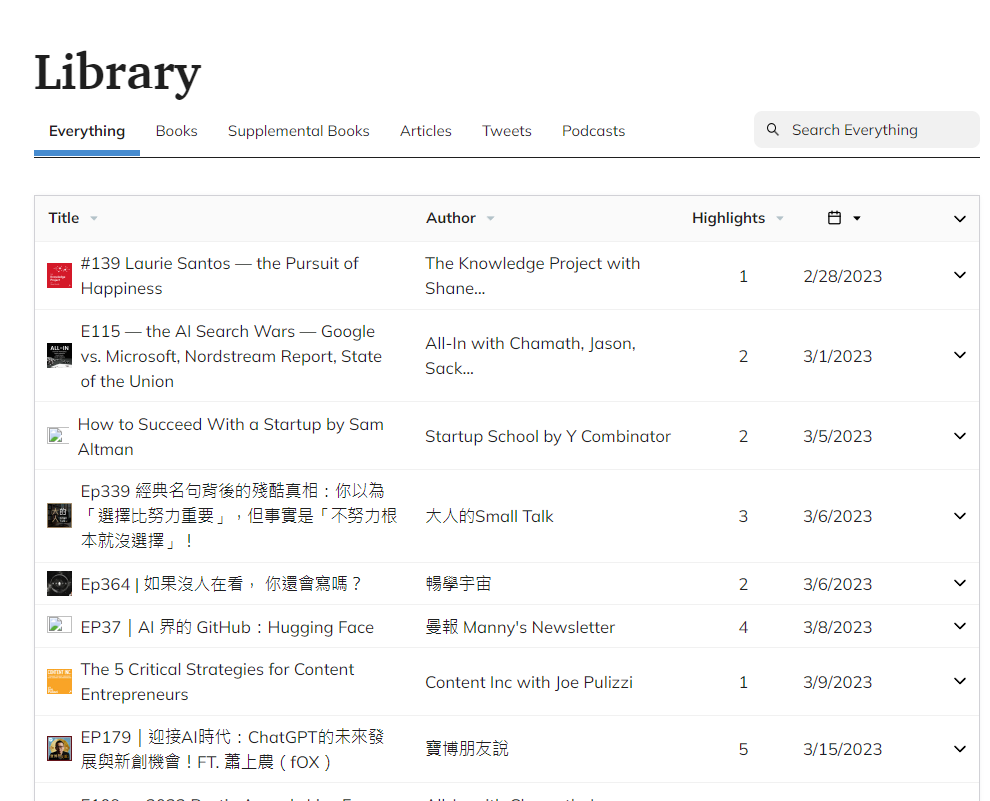
複習(Review) 是公認提高學習效率的關鍵。Readwise 使用間隔重複(Spaced Repetition)技術,幫助用戶定期回顧過去的標註。
這可能是電子書中的一段 Quote, 也可能是 YouTube 的一段對話,或是 Twitter 上的一則 Threads……,任何你 Highlight 過的內容。
Readwise 也提供客製化設定讓你定期複習自己的Highlight內容。iPhone 用戶也可以設定成 Widgets,在主頁上就能Readwise Daily Review回顧 Highlights。
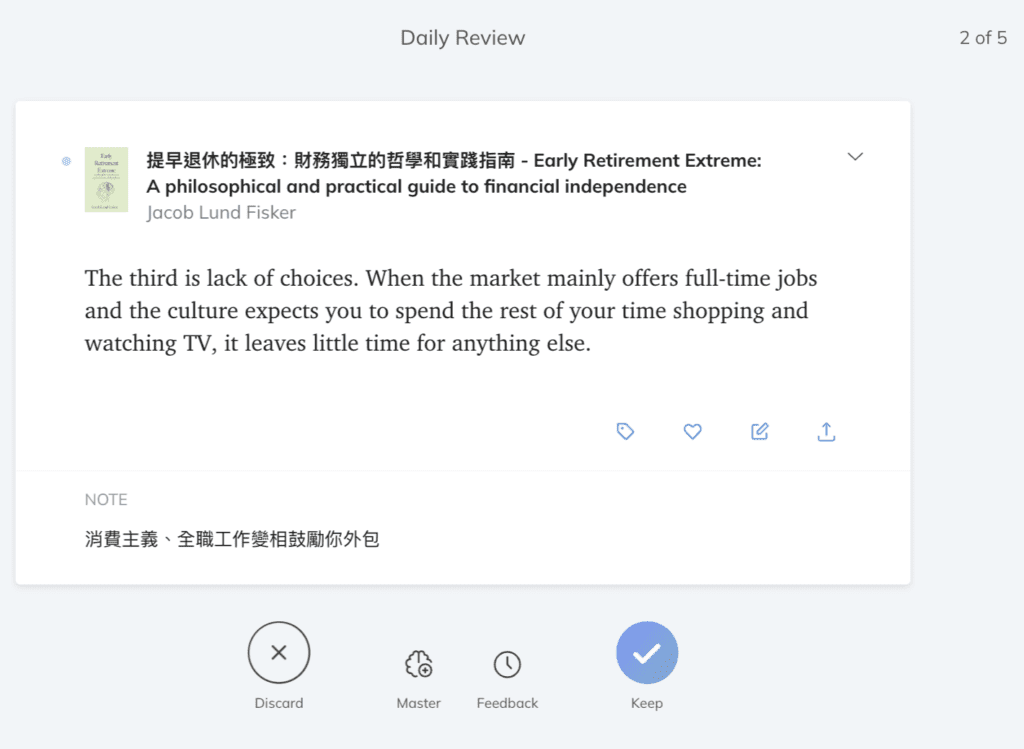
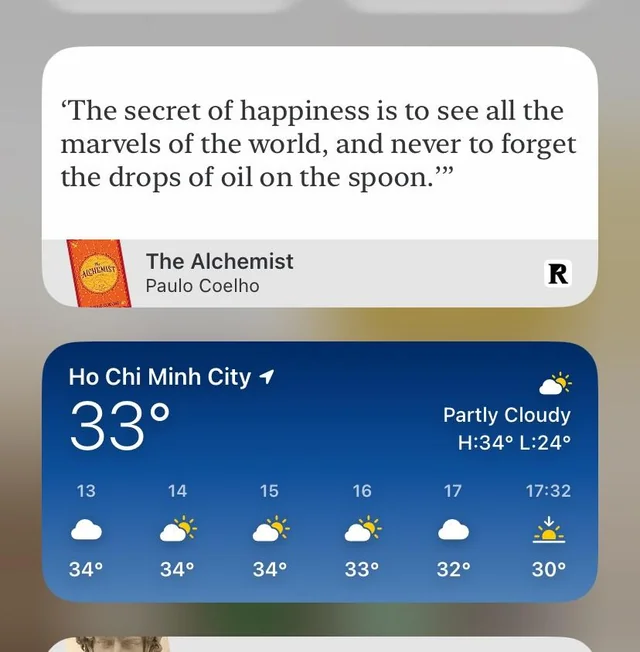
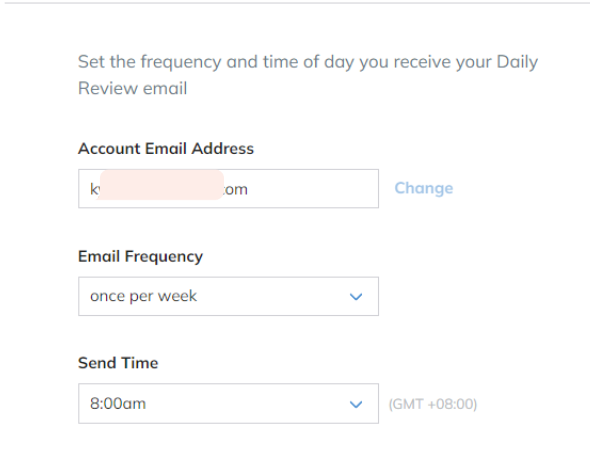
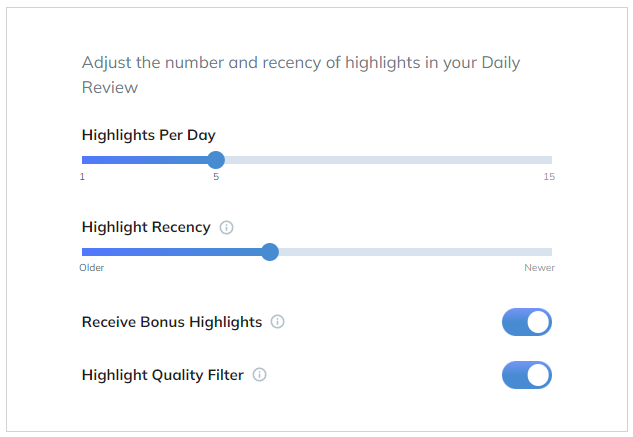
使用 Readwise 一段時間後,你可能會有疑問:「蒐集一堆 Highlight 然後呢?」
除了整合 Highlights、定期複習,為了建構有效的知識系統、筆記平台,我們經常還是需要在慣用的筆記軟體上思考、使用這些註記,而 Readwise 也很貼心的提供主流筆記軟體的 API 匯出。
Readwise 支持與多個第三方應用(如Heptabase、 Notion、Evernote 等)的同步,這讓我可以將標註和筆記與其他筆記工具整合,建立更廣泛的知識管理系統。

我個人分享幾個每天使用的 Readwise 使用場景:
文字是存儲量最大的數位內容,不論是部落格文章、網路新聞、電子報、專欄、社群平台,只要在你螢幕上能看到的文字內容,Readwise 都有辦法儲存。
我個人主力使用的 Podcast App- Sniped,同樣也能與 Readwise API串接,因此可以以「文字形式」整合記錄所有 Podcast 精華,跟 1.文字內容 同步供我使用搜尋。
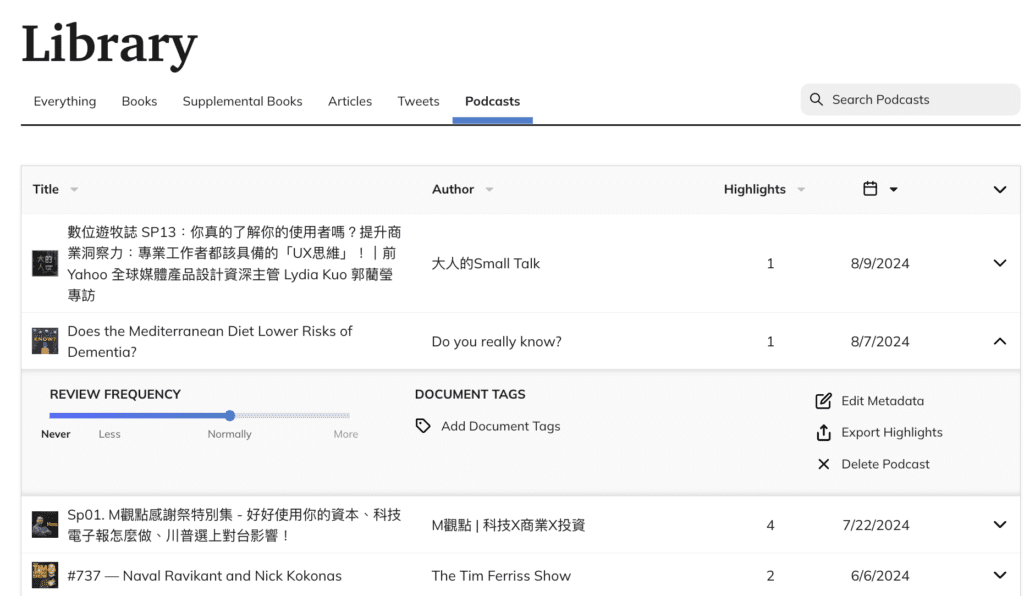
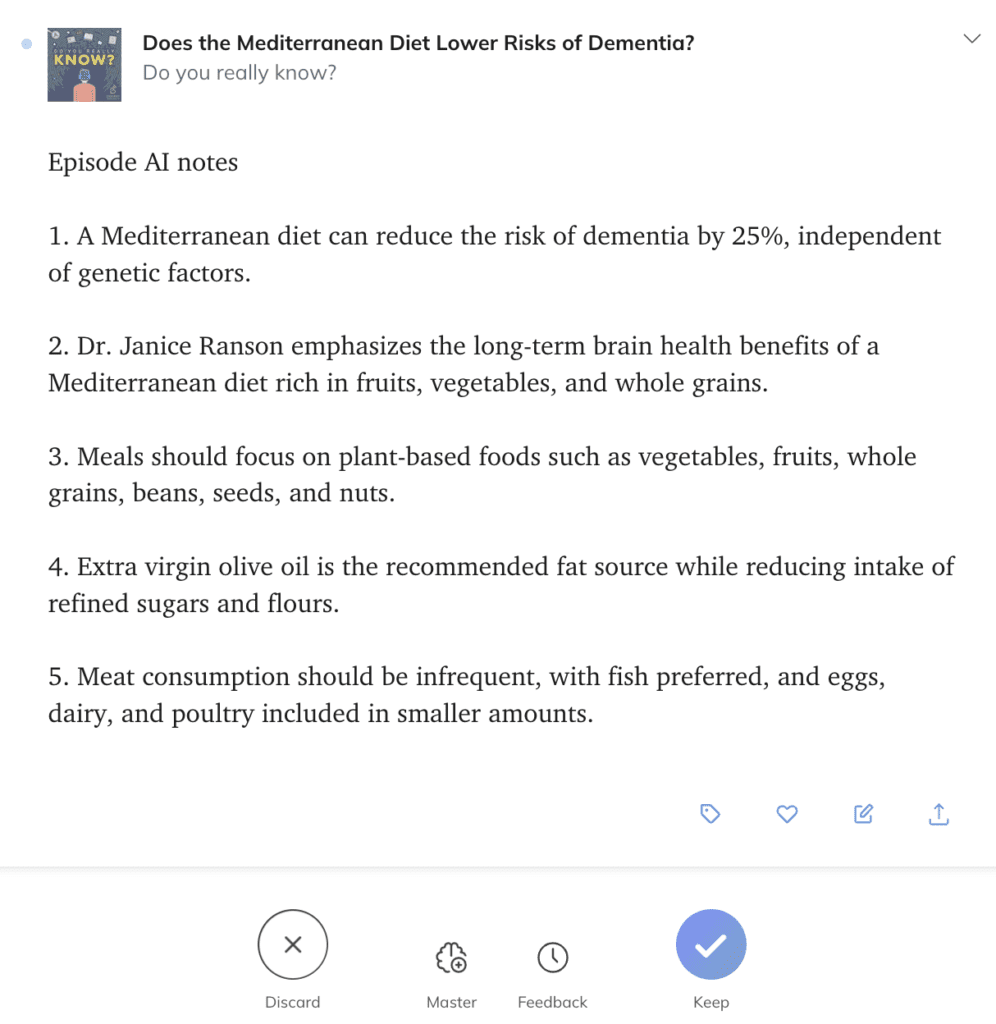
更多關於 Snipd 這款 AI Podcast介紹,詳見:2023 Podcast/有聲內容必用 App- Snipd -三大核心優點+Premium功能介紹-讓AI優化聽力。
電子書是我 Readwise 最主流的使用場景,畢竟書中才有最多的「經典語錄」,也是我去年入坑 Readwise 的主要原因。
Readwise 讓我可以記錄、隨時回憶曾經閱讀過的書籍筆記,接下來,讓我分享 Kobo 電子書與 Readwise 結合的使用場景。
我相信大多數人購買電子書的原因不只是為了便攜性、空間節省、環保、省錢,更是為了:數位化筆記
數位化筆記:讓書中看到的重點筆記數位化,透過科技實現「過目不忘」
雖然大部分的閱讀器都能讓你 Highlight、書籤,要實際達成過目不忘不能仰賴散落在各處的數位內容,需要一個整合各個筆記 App 的 Highlight 內容的平台。而在整合數位筆記中,最成功的軟體就是 Readwise 。99%你在數位裝置看到的文字,不論是手機、平板、電腦、電子書,都可以被整合收納在 Readwise。
而在中文電子書中,我選擇 Kobo 的一大原因,是因為 Readwise 有與Kobo合作 API,讓「Kobo電子書上的筆記自動彙整到 Readwise」。
以我閱讀致富心態為例,當我在 Kobo 電子書上閱讀到這一段話:
「財富不過就是你消費後剩餘的累積資產。你不必擁有高所得就可以累積財富,但得有高儲蓄率才有機會累積財富,所以哪一種做法比較重要便很明顯。」
我想到在 《持續買進 (Just Keep Buying) 》也有提到類似的概念,於是我的操作步驟如下:
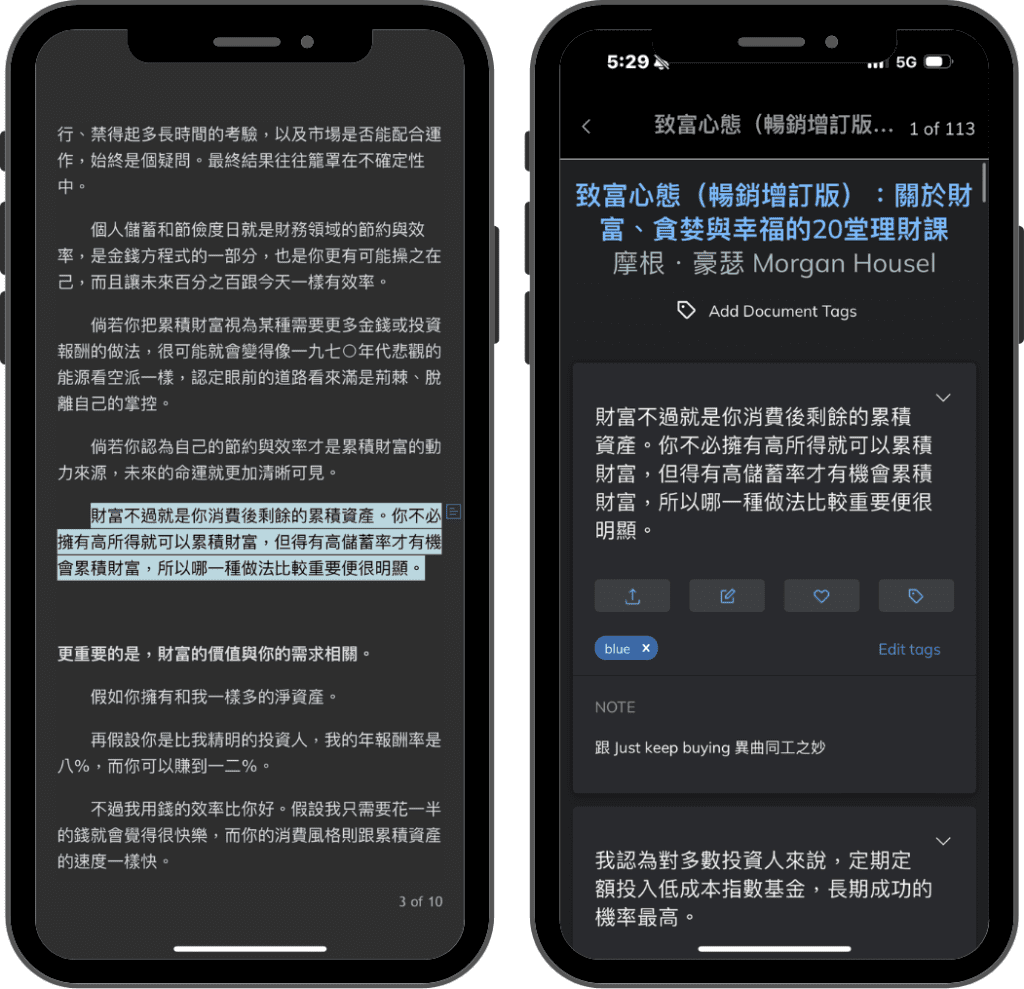
有了 Kobo 閱讀器/App,我可以在任何時刻,回憶任何一本書籍,e.g. 同時回顧、比較 Morgan Housel 在《致富心態》、《一如既往》的精華。
如果 Kobo 同步 Readwise 遇到問題,我之前也有寫一篇解決方法,給你參考:Kobo 電子書中註記 Highlights 無法同步Readwise?使用 October 同步自有書註記。
除了 Kobo 之外, Kindle 也有支援 Readwise 整合註記,如果是以英文書作為主要閱讀的朋友,同樣也能使用 Readwise 整合所有書籍的筆記重點。
你以為 Readwise 就這樣了嗎? 還沒完, Readwise 在去年開發了新的子產品 Readwise Reader- 最讚的數位內容閱讀平台/ Read-it-later 稍後閱讀工具。
新推出的 Readwise Reader (以下簡稱 Reader) 是 Readwise 推出的數位閱讀平台,讓用戶能夠集中閱讀、管理、回顧所有的數位內容。
簡單來說,Readwise Reader 擴展了傳統 Readwise 的 Highlights 功能,結合了強大的閱讀器和筆記管理能力。
稍後閱讀能讓你在忙碌時快速保存有價值的文章、影片或其他數位內容,並在適合的時候回顧與整理。與其他稍後閱讀工具(如 Pocket、Instapaper)相比,Readwise Reader 無干擾的界面、AI 加持的功能,以及與 Readwise 主體的無縫整合,使其脫穎而出。
搭配 Readwise 官方推出的 Chrome Extension- Readwise Highlighter,我可以將任何網頁、部落格、付費牆文字,儲存到這個 Reader 閱讀器,稍後再看。
除了社群和影片,Reader 也支援電子書與文件的集中管理。你可以將自己的PDF、EPUB電子書上傳到 Reader 中的庫存(Library),而且無容量限制。
Readwise Reader 有一個好消息, 2024 年中,Readwise Reader 也開始支援「翻頁模式 (Pagination)」,閱讀 Epub書籍也可以享受翻頁模式(以前只能滾輪下滑)
Reader 最強的是他不只是能 Highlight 文字,還可以 Highlight YouTube 影片。
在 Reader 中播放影片時,文字轉錄會隨播放進度高亮同步,方便邊看邊記錄重點。這對習慣從影片學習的人(如看講座、教學影片)非常實用:等於將影片內容「文章化」,重要資訊一目瞭然並可直接提取引用。
我也特別喜歡用 Readwise Reader 觀看高品質知識型頻道如張修修的不正常人生、MoneyXYZ,或是 英文 YouTuber 頻道 Ali Abdaal。
下圖就是我透過 Readwise- Reader ,擷取影片中的文字作為 Highlight 註記,供日後閱讀複習、二創使用。以修修的影片為例,使用 Readwise Reader 閱讀,你享受更沉浸專注的YouTube 學習,功能包括:
1. 影片字幕自動匯入
2. Highlight 影片重要段落
3. 為 Highlight 加上個人註解,同步 Readwise
4. 使用客製化 GPT 製作摘要
Ghostreader 是 Readwise Reader 內建了 LLM 大型語言模型,你可以想像成 ChatGPT 能跟你一起閱讀。Ghostreader 可以執行多種輔助任務,讓你的閱讀、思考和記憶更加高效:
值得一提的是,Ghostreader 的功能不侷限於英文內容。2024 年 Readwise增強了中文內容摘要能力,並允許使用者自訂 Ghostreader 中文提示詞(Prompts)來優化 AI 輸出。
如果是你有訂閱大量英文電子報,例如 James Clear 的每週 3-2-1 Thursday newsletter 電子報,也可以透過 Ghostreader prompt 快速摘要重點,判斷是否值得閱讀

我自己也開發一個獨家超棒的customized prompt,
使用 Readwise Reader 時,我經常有一個疑問:
「做完筆記後,然後呢?」
這個 Prompt 能夠:
如果想獲得這個 prompt,請訂閱我的電子報後 email 我即可免費獲得。
Readwise, Readwise Reader 是一個魚幫水、水幫魚的完美組合
我有時甚至愛 Reader 勝過 Readwise ,雖然他們是同一個團隊開發的軟體。
好消息是,我們不用另外多付一個 Saas軟體的訂閱費用。
只要你訂閱了 Readwise ,上述 Readwise Reader 目前是可以同步免費享有的。 或許有一天團隊會開拆收費,但是只要時在此之時訂閱的用戶,都是免費的。
2024 RAG LLM 橫空出世,其中一個成功的案例就是 Google 的 NotebookLM,它能夠速讀上萬文字內容,並且提供鎖定資料來源的問答。
透過 Readwise 與 NotebookLM 的結合,我們搶先體驗「黑鏡的 Grain 的智能回顧系統」,以下我來具體操作步驟:
如果你想提早開始體驗黑鏡影集 “Grain”的記憶系統,擷取與回顧你的每個數位亮點,你需要:
在匯出配置頁面中,你可以根據個人需求調整以下選項:


接下來,你就可以與你過去的 Highlights 對答,我提供幾個參考 Prompt。
- 這段內容是一個人一整年的讀書筆記,你會如何看待這個人?

2. 請你回顧 2024 年的內容,幫我做年度回顧

3. 我在創作路上遇到目標無法聚焦的問題,請給我一點建議

使用 Readwise 與 NotebookLM 的獨特體驗之處在於:
NotebookLM + Readwise ,讓我可以跟過去看到 Highlights 的自己對話。
透過 Readwise + ChatGPT,可針對特定時間範圍做深度反思與內容總結我有一份文件,裡面收錄了 2025/01 ~ 2025/03 的所有閱讀筆記:
- 每個筆記都有 [時間 / Highlight 內容 / Note (我的評論)]
- 我想把這些筆記進行 Quarterly Review,焦點在「個人成長 / 心得收穫 / 新的想法」上。
請協助我完成以下工作:
1. 【整理與分類】
- 幫我依照常見的主題(例如:#個人成長、#寫作技巧、#生產力、#生活哲學……)為所有筆記加上合適的標籤。
- 若有不確定的內容,請在提示中詢問我,或直接給出可能的主題建議。
2. 【計算各主題佔比】
- 統計各個標籤下的筆記數量及其佔比,看看哪些主題最常出現、哪些較少。
3. 【萃取重點心得】
- 幫我從各標籤下挑選最具代表性或啟發性的 Highlight,並列出「為什麼它重要」的理由。
4. 【行動項目 (Action Items)】
- 根據每個 Note 的評論,歸納出我在 Q1 產生的具體行動想法或後續追蹤清單,並幫我加上 #ActionItem 標籤。
- 請以條列清單的形式呈現。
5. 【生成心智圖結構】
- 用文字方式描述一個心智圖的層級結構(主題 → 子主題 → 該主題下的重點),讓我後續能在繪圖軟體或 Mind Map 工具中快速重現。
6. 【後續建議】
- 根據我在 Q1 的重點心得,給我一些 Q2 的行動建議或優化方向。
- 比如該閱讀哪些延伸書單、是否需要調整某些習慣等。
7. 【產出可公開分享的總結】
- 最後請幫我整理成一個公開可分享的摘要,可能是 Blog / Newsletter / Social Post 的內容提要。
- 請注意隱私敏感的部分,僅保留核心觀點或通用建議。將 Google Doc 符合時間區間的內容,複製到 ChatGPT,獲得每季重點筆記回顧
如何理解 Readwise 產出 Google Doc 的格式?我整理了一張圖片說明:

使用 Prompt 2 【產出心智圖格式】,匯入心智圖產出軟體,如 Monica AI 思維導圖生成器
請給我能夠生成 mindmap 檔案
按照上述步驟,我就能定期複習、彙整我所整理的重點註記,並且時時刻刻提醒自己「行動項目」。
答案:可以。
Facebook 仍然是台灣知識型 KOL 發文的地方,
這時候可以用 Readwise Reader,在看到當下就把貼文儲存起來,到 Readwise Reader 日後閱讀。
*請使用電腦 + Chrome 瀏覽器操作
1. 安裝 Readwise 的 Chrome 擴充套件
• 在電腦上使用 Chrome 瀏覽器安裝官方的 Readwise Web Highlighter 擴充套件.
2. 開啟 Facebook 貼文
• 在 Facebook 上找到想儲存的貼文,確保貼文是公開或你可以訪問的。
• 點擊貼文的發佈日期,跳轉到新的頁面(這個頁面的 Url 網址,就是這則貼文的專屬網址)
3. 點擊 Readwise Highlighter (Chrome 擴充套件)儲存貼文
• 在貼文上方按下 Chrome 工具列的 Readwise 按鈕。
• 成功的話會看到藍色打勾圖示
4. 檢查是否成功匯入 Readwise Reader
• 成功儲存後,可以在 Readwise 中對內容進行編輯、標籤分類,方便之後復習。
Kobo 電子書匯出到 Readwise 有時候會秀斗,我也為此專門寫了一篇解決辦法文章:
Kobo/Readwise 常見問題- Kobo註記 Highlights 無法匯出 Readwise?
Readwise 前 30 天免費。免費試用期結束後,您需要支付少量月費 $9.99 / 月。如果你是學生,可以寫信給官方,獲得折扣。
使用我的 Readwise 推廣連結,可以格外多使用 30 天(總共 60 天免費試用)。
Readwise 在我投資過的生產力工具中,絕對是 Top 3 重要,這個近似黑鏡影集 “Grain”的記憶系統,不但幫我解決了知識焦慮、資訊爆炸、消化不良的文明病,反而讓我比別人更有能力槓桿數位內容、為己所用。
以下是 Readwise 與 Readwise Reader 幫我解決的 3 個數位筆記痛點:
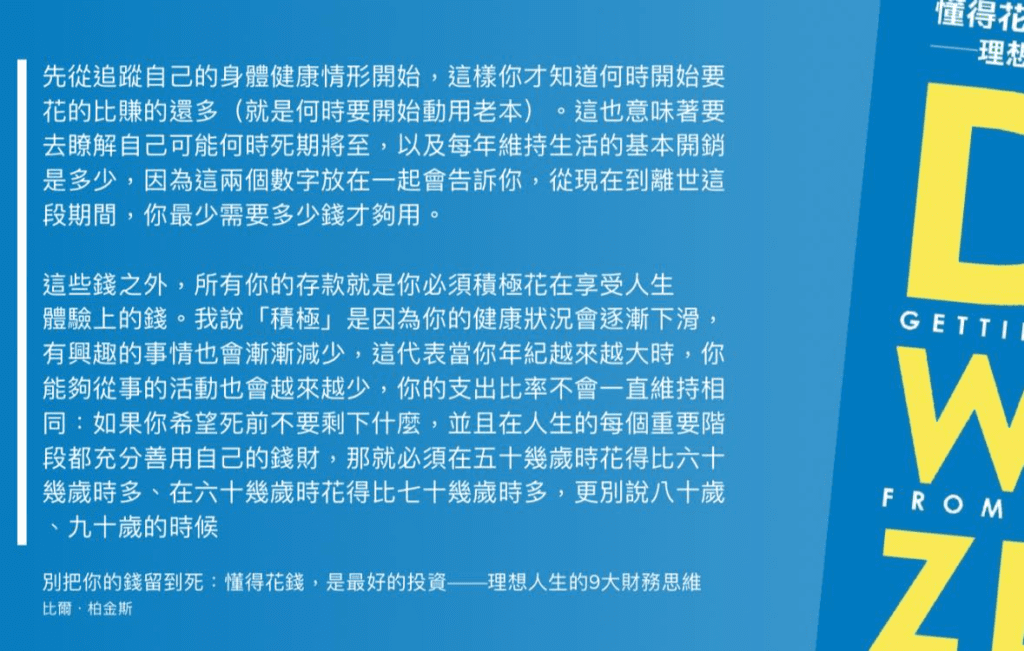
此外,Readwise 也很貼心,每一份做完的筆記文件,都能另外輸出 url ,分享讓你對該內容的筆記,給重要他人( 此連結為例:徹底改變我知識獲取方式的閱讀神器: Readwise Reader)。
我認為以下 4 種人非常適合使用 Readwise/ Readwise Reader:
如果你有 Kobo 電子書閲讀器,或是使用 Kobo App 看電子書,Readwise 可以幫助你彙整書中的劃線註記,並且定期複習。
Kobo 雖然坐擁大量的中文書平台,但單論閱讀體驗,還是有點卡頓。特別是當你使用過 Readwise 的子產品- Readwise Reader 後,體驗過那種零斷點的閱讀體驗,我真的回不去了。
目前我的作法是:
只有 Kobo 上購買的電子書才在 Kobo 上閱讀;自從 翻頁模式 (Pagination) 開始支援後,其他電子書 .epub 檔案,我都疑慮使用 Readwise Reader 閱讀。
如果你有大量電子書檔案 (.epub, .pdf) ,也可以匯入 Readwise Reader,當做你的閱讀器,並且劃線註記
如果你跟我一樣,既有 Kobo 又有自己的電子書,那麼透過 Readwise 就可以無痛彙整所有電子書的 Highlights 註記到 Readwise 上。
如果你訂閱大量的電子報,而且經常無法讀完,非常適合使用 Readwise Reader,並設定自動轉寄特定的電子報到 Reader 進行沈浸式閱讀。
此外,特別是英文的電子報,我也可以透過中文GPT Summary 快速掃視。以下以原子習慣作者 James Clear 的 3-2-1 Thursday newsletter 電子報為例:
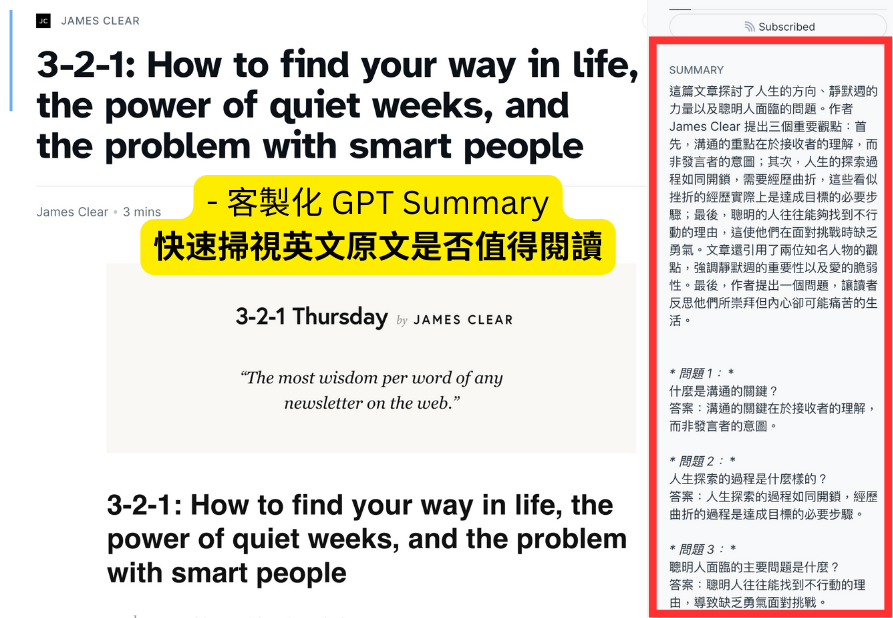
Readwise 提供的 Highlight 和 ChatGPT 串接功能,讓這些用戶能夠將影片中的重點轉化為筆記,並通過 AI 助手進行深入探討和延伸學習。
對於熱衷於數位筆記的人來說,Readwise 是一個絕佳的工具,將各平台上標註的內容統一整理到單一筆記軟體,包括 Notion 與 Heptabase 等應用同步,使筆記內容得以更好地管理和應用,從而提升知識創作和輸出效率。
我自己也錄製《別把你的錢留到死 (Die With Zero》 的筆記製作過程,你可以看到我是如何透過 Heptabase + Readwise,建立我對這本書的深度理解:
關於 Heptabase 的詳細使用過程、如何優化我的 Input&Output 可以再寫個2,000字,我會再寫另一篇文章分享。
Readwise 的 Highlight可以直接同步到 Heptabase ,在白板上管理所有的 Highlight,轉換成卡片,融入自己的體悟 。
如果你對這樣的白板視覺化整理 Highlight 有興趣,我現在正在蒐集用戶通點,因此限時限量提供的免費 30 分鐘 Heptabase 1:1 Onboard Meeting。 我會讓你快速上手 Heptabase,在七天的免費試用期內了解這款筆記軟體是否適合你,我也可以為你展示 Readwise 與 Heptabase 如何有效率地幫我整合數位知識。
好消息是,使用我的老用戶專屬連結,即可享有格外 30 天的使用 ,總共有整整 2 個月的時間,讓你體驗數位 Highlights 的便利。
使用我的 Readwise 連結註冊,除了能夠延長 30 天的試用期(共 60天),還可以:
可以與我預約 Readwise 1:1 上手指南:【Shiuan’s 數位工具 1:1 上手指南】 Free 30 mins Onboarding Tour,幫助你快速上手 Readwise 以及 Reader。
為什麼會提供這個服務?
我剛開始在使用 Readwise 時多走了好多彎路,浪費了 2 個月的試用期,直到認識 Readwise Reader ,才讓這個「數位內容 Highlights 蒐集者」大顯身手。
如果不想跟我一樣在前期花太多時間摸索,歡迎你:
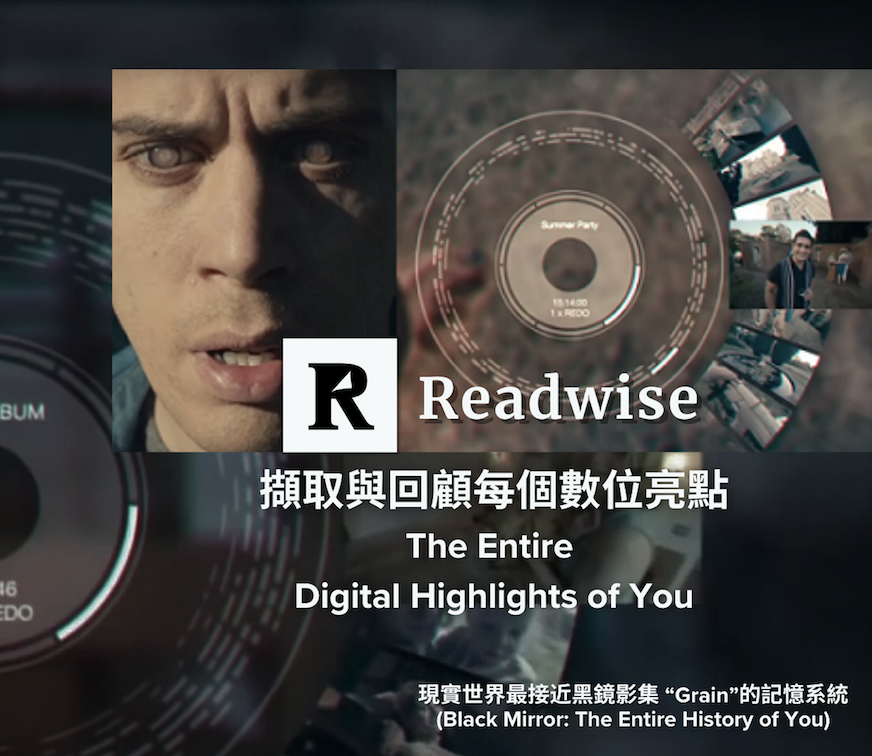
如果你也想 2025,提早開始體驗黑鏡影集 “Grain”的記憶系統,擷取與回顧你的每個數位亮點(The Entire Digital Highlights of You),那麼使用 Readwise 絕對是不二選擇。
我也大膽的推測:
隨著 Gen AI、LLM 不斷演進,有持續累積數位內容的人們,能最早體驗 “The Entire History of You” 的奇蹟
-Shiuan
最後,如果想追蹤最新的文章觀點,請訂閱我的電子報,每周免費獲得我更多精選內容,讓我們一起打造自由人生。